Este artículo repasa los aspectos básicos del uso del kit de transcripción de Olympus.
Conexión del pedal de control
- Conecte el cable del interruptor de pie al cable del adaptador USB. Asegúrese de alinear los bordes planos del conector.
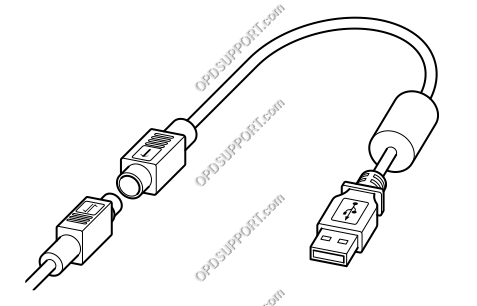
- Conecte el cable adaptador USB al puerto USB de la PC.
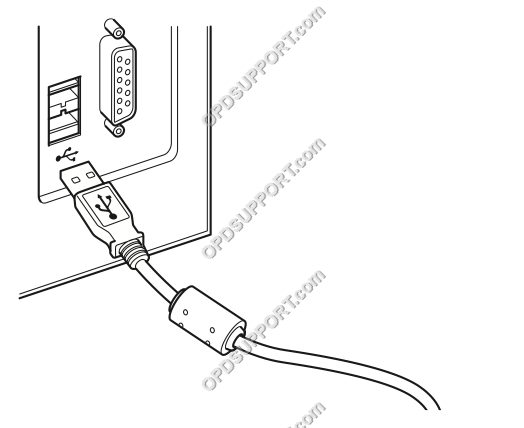
- Coloque el control de pie en un lugar cómodo debajo del escritorio asegurándose de que el cable no lo obstruya.
Ajustes de pedal predeterminados
La asignación de botones se puede personalizar según sus preferencias, siga la guía aquí
RS-31H/RS-31

Izquierda = Rebobinar
Arriba = avance rápido
Derecha = Reproducir
Centro = Deshabilitado
Conexión de los auriculares
- Enchufe los auriculares en la toma de auriculares de la PC. No coloque los auriculares en sus oídos hasta que haya verificado y reducido el volumen de la computadora.
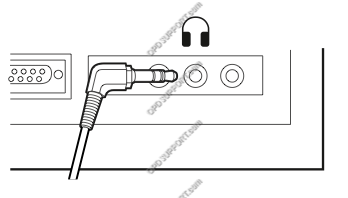
Familiarizarse con el módulo de transcripción
- Haga doble clic en el icono del Módulo de transcripción en el escritorio o seleccione para todos los programas.
Módulo de Transcripción – Ventana Principal
ODMS R6
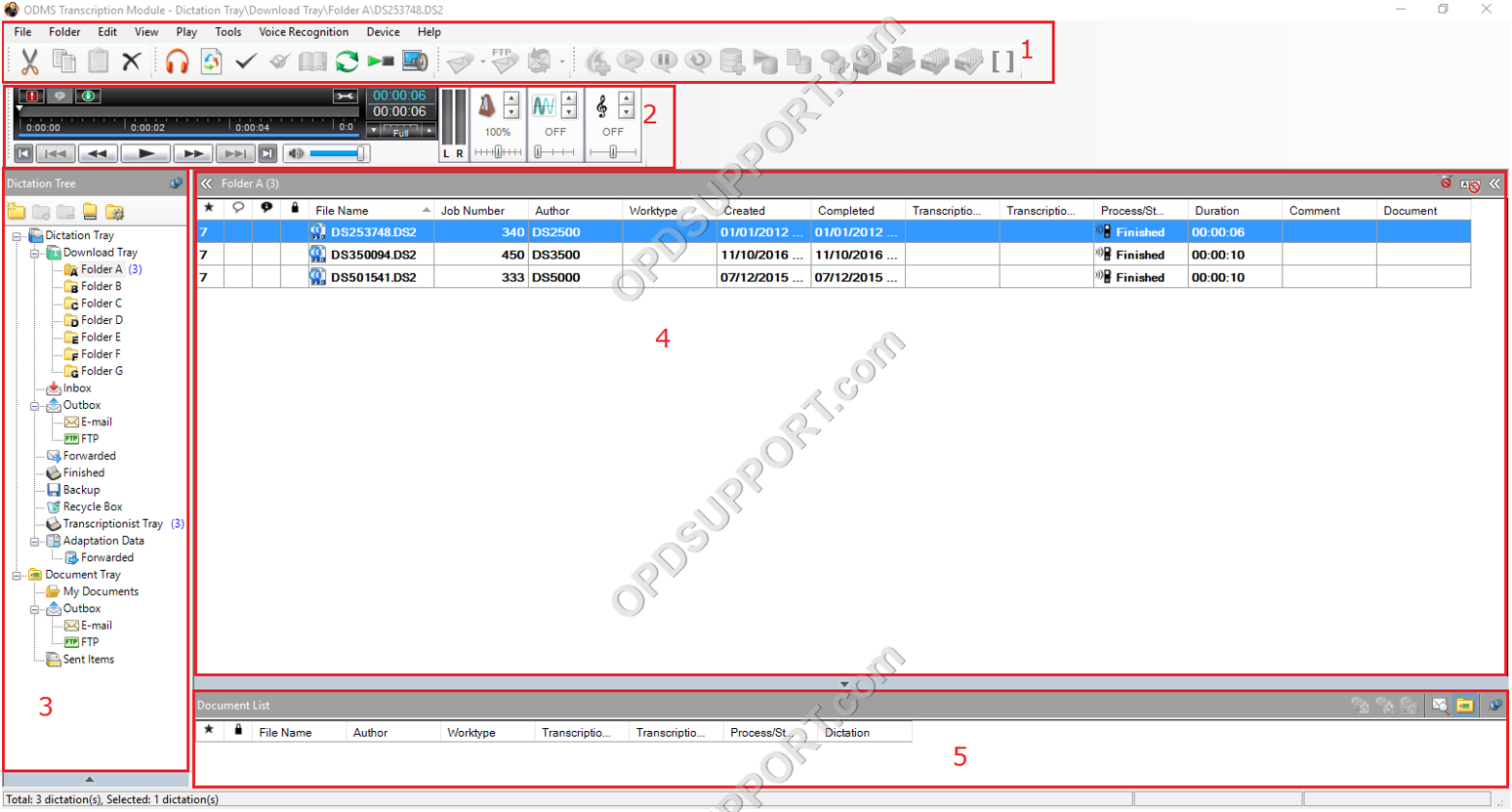
- Barra de herramientas: presenta botones de tareas comunes. Pase el mouse para ver la descripción.
- Ventana de reproducción: permite el control manual de reproducción, avance rápido y rebobinado. Configure rápidamente los ajustes de volumen, tono y velocidad de reproducción.
- Vista de árbol de dictado: enumera todas las carpetas. Seleccione la bandeja de transcripción para obtener una descripción general resumida
- Vista de lista de contenido: enumera todos los archivos de audio de la carpeta seleccionada. Todos los archivos de alta prioridad permanecen en la parte superior de la lista y se resaltan en rojo
- Ventana de información: ve los resultados del reconocimiento de voz (requiere Dragon para ser configurado), vista previa de correo (requiere Correo electrónico configurar) y enumerar los documentos transcritos (requiere Dragon o procesador de textos a configurar).
Recibir dictados
Se le enviarán nuevos archivos de dictado a través de los siguientes métodos que el software puede configurar para recibir archivos automáticamente:
Transcripción de su primer archivo
- Haga doble clic en el archivo seleccionado.
- La ventana principal de transcripción desaparecerá y aparecerá una pequeña barra de transcripción.
- Presione Reproducir a través del control de pie para comenzar la reproducción de audio.
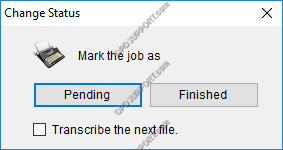
- Si cierra la Barra de transcripción, se le pedirá que marque el archivo como Pendiente o Finalizado.
- Si tiene la intención de volver al archivo más tarde, seleccione Pendiente. El archivo permanecerá en la carpeta y se marcará como pendiente de transcripción para que cuando regrese al archivo continúe donde lo dejó.
- Si la transcripción está completa, seleccione Finalizado. El archivo se marcará como transcripción finalizada y se moverá a la carpeta Terminado.
- Si no desea cambiar nada, haga clic en Cancelar. El archivo se marcará como grabación finalizada y permanecerá en la carpeta a la espera de ser transcrito.
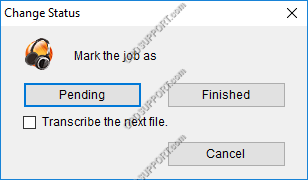
Ajuste de preferencias personales
Hay una serie de configuraciones de preferencias personales que puede configurar en el Módulo de transcripción, como el retroceso automático y la velocidad de bobinado, siga las guías a continuación.
Personaliza la barra de transcripción
Más información
Si desea obtener más información sobre el software de Olympus, consulte el Descripción general de la interfaz gráfica de usuario de ODMS R6.
Si desea saber cómo usar las funciones de reconocimiento de voz, consulte la guía aquí.
